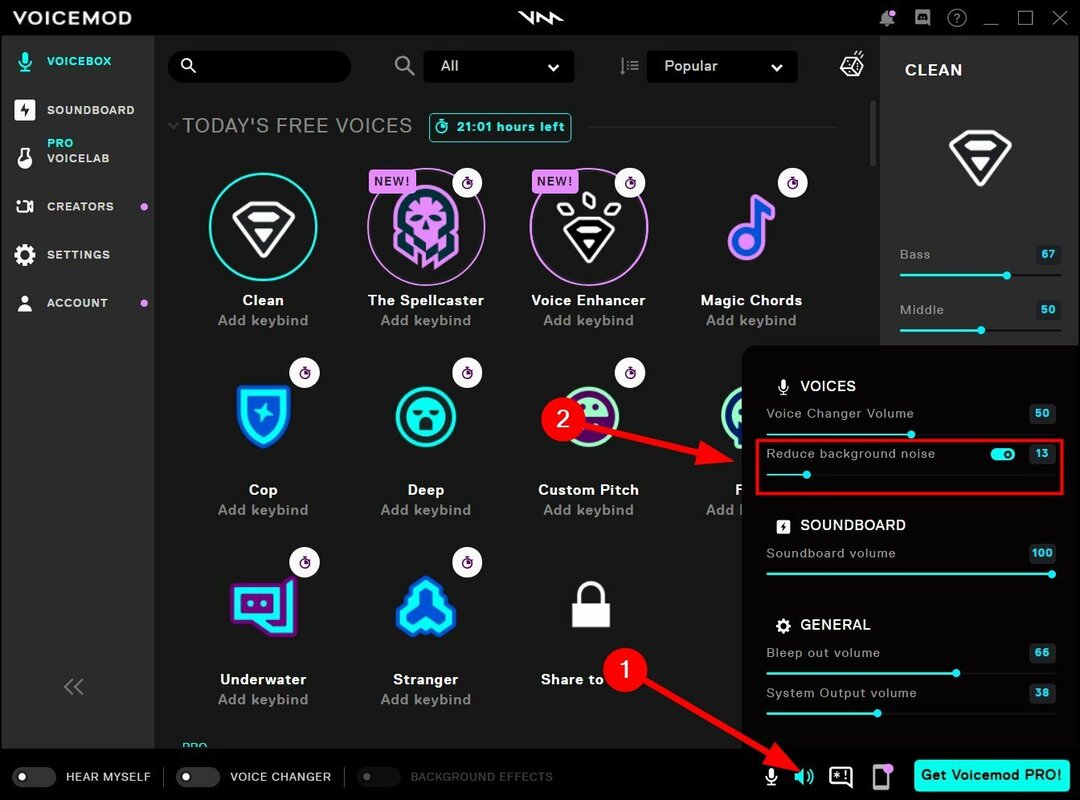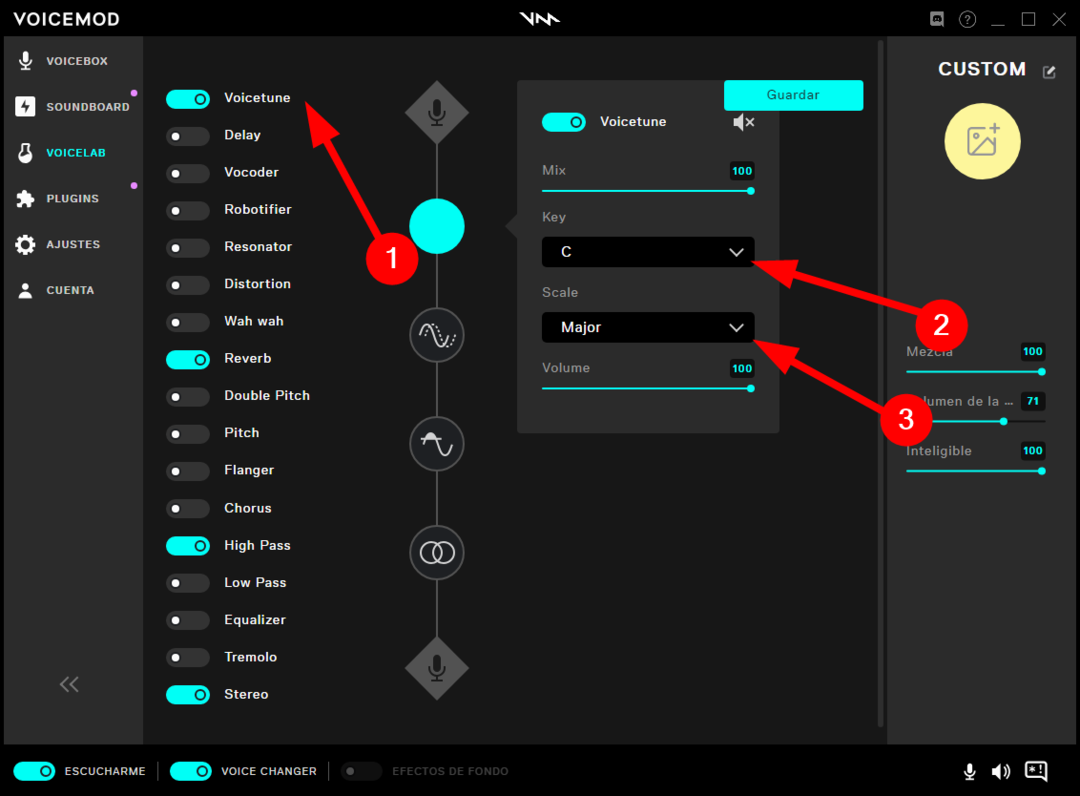Всички решения в тази статия са тествани от нашите експерти
- Voicemod е хубав начин да промените гласа си чрез прилагане на гласови филтри и да се забавлявате с приятелите си на поддържани комуникационни платформи.
- Въпреки това, някои потребители съобщават, че не могат да влязат във Voicemod, дори след многократни опити.
- За щастие, това ръководство изброява ефективните, както и тествани решения, които ще ви помогнат да разрешите проблема.

- Лесна миграция: използвайте асистента на Opera за прехвърляне на излизащи данни, като отметки, пароли и др.
- Оптимизирайте използването на ресурсите: вашата RAM памет се използва по-ефективно, отколкото в други браузъри
- Подобрена поверителност: интегриран безплатен и неограничен VPN
- Без реклами: вграденият рекламен блокер ускорява зареждането на страници и предпазва от извличане на данни
- Удобен за игри: Opera GX е първият и най-добрият браузър за игри
- Изтеглете Opera
Имате ли проблеми с влизането във Voicemod и търсите решения? Ако е така, вие сте попаднали на правилното място.
Тъй като това ръководство ще ви покаже ефективните решения, които са помогнали на множество потребители да коригират проблема с неработещото влизане с Voicemod.
Voicemod е програма за промяна на гласа в реално време за геймъри и създатели на съдържание с Windows, използвана главно с популярни комуникационни платформи като Zoom, Discord, Skype, ASMR, VR Chat, TeamSpeak и др.
Той идва с вградени гласови филтри, които можете да прилагате и да променяте гласа си в реално време, докато говорите с приятелите си. Това е хубаво приложение за добавяне на забавление към потоците ви.
Е, потребителите, които се сблъскват с проблеми с това, че Voicemod не разпознава техния микрофон, могат вижте това ръководство и да решат проблема си.
Сега има някои потребители които са съобщили, че когато се опитват да влязат, често приложението Voicemod продължава да се показва Почти там! Просто потвърждаваме вашия социален акаунт. След като приключите, ще ви върнем обратно към приложението Voicemod съобщение.
В такъв случай можете да приложите решенията, споменати в това ръководство, и да се надяваме, че ще разрешите проблема.
Какви са някои полезни съвети, за да звучите като професионалист във Voicemod?
Докато използването на гласови филтри ще ви помогне да промените гласа си в реално време и да го използвате на различни комуникационни платформи, има няколко съвета, които можете да използвате, за да звучите по-професионално.
Освен това, за да звучите професионално, не се нуждаете от професионална настройка. Използвайки приложението Voicemod, можете да направите това просто като промените няколко настройки.
Под професионалист нямаме предвид, че наистина ще звучите като в професионална обстановка, но това ще ви помогне да отхвърлите нежеланите звуци и изкривявания, които могат да се появят, докато общувате с помощта на Voicemod.
Ето настройките, които трябва да промените, за да звучите като професионалист във Voicemod.
- Отворете Voicemod.
- Изберете Чисто опция от Гласова кутия раздел.

- Настройте Бас, средата, Високи честоти, Разбъркайте, и Сила на гласа както е показано на изображението.

- Разбъркайте тук ви позволява да регулирате колко искате да смесите гласа си със звуковия ефект.
- Сила на гласа ви позволява да регулирате изходното ниво на вашия глас.
- Кликнете върху икона на високоговорител в долния десен ъгъл до иконата на микрофона.
- Включете Намалете фоновия шум превключвам.

- Нисък нивото на фоновия шум, като преместите плъзгача наляво и го регулирате съответно.
Как мога да коригирам проблема с неработещото влизане във Voicemod?
1. Рестартирайте компютъра
Започнете, като рестартирате компютъра си. Рестартирането ще зареди всички системни файлове и файлове, важни за Voicemod от нулата, които може да не са успели да се заредят по време на предишната сесия.
Рестартирането също така премахва временните файлове, които може да са в конфликт с гладкото функциониране на Voicemod. Ако това не помогне, проверете следващия метод.
2. Задайте браузър по подразбиране
- Отворете Настройки меню чрез натискане Печеля + аз бутони.
- Кликнете върху Приложения от левия прозорец.

- Изберете Приложения по подразбиране от дясната страна.

- В лента за търсене, въведете името на вашия браузър, например, Google Chrome и натиснете Въведете.
- Удари Задайте по подразбиране бутон в горната част, за да направите Chrome вашият браузър по подразбиране.

Експертен съвет: Някои проблеми с компютъра са трудни за справяне, особено когато става въпрос за повредени хранилища или липсващи файлове на Windows. Ако имате проблеми с коригирането на грешка, системата ви може да е частично повредена. Препоръчваме да инсталирате Restoro, инструмент, който ще сканира вашата машина и ще идентифицира каква е грешката.
Натисни тук за да изтеглите и започнете да поправяте.
Този метод е полезен, когато се опитвате да влезете във Voicemod, но браузърът не се отваря. За да коригирате това, трябва да зададете всеки уеб браузър, инсталиран на вашия компютър, като браузър по подразбиране, за да завършите проверката и процеса на влизане.
Ако настройването на браузър, т.е. Chrome, не работи, можете да опитате да зададете друг уеб браузър по подразбиране и да проверите дали това коригира проблема с неработещото влизане във Voicemod.
3. Деблокирайте Voicemod в защитната стена на Windows
- Отвори Започнете меню.
- Търся Контролен панел и го отвори.
- Кликнете върху Защитна стена на Windows Defender.

- От лявата страна щракнете върху Разрешаване на приложение или функция през защитната стена на Windows Defender.

- Кликнете върху Промяна на настройките бутон.

- Превъртете надолу и намерете Voicemod. В случай, че Voicemod не е в списъка, можете да щракнете върху Разрешете друга програма... и добавете Voicemod от списъка.
- Проверете и двете Частно и Обществен кутии за Voicemod.

- Кликнете Добре.
4. Изчистване на кеша на браузъра
- Отворете Google Chrome.
- Кликнете върху Меню с 3 точки бутон.
- Изберете Настройки.

- Кликнете върху Поверителност и сигурност.

- Изберете Изчистване на данните за сърфирането от дясната страна.

- Поставете отметки в квадратчетата до Кеширани изображения и файлове и Бисквитки и други данни за сайта.

- Кликнете върху Изчистване на данните бутон.
Във всеки случай можете да използвате по-бърз метод за почистване на вашите данни за сърфиране като кеш или бисквитки, като използвате известен инструмент за почистване, CCleaner.
Имате интелигентна функционалност, която открива вашия браузър и ви позволява да изберете да изтриете бисквитки, кеш или временни файлове.
- Буферира ли Twitch? Ето как да го поправите [Chrome, Firefox]
- 6 начина за коригиране на грешка при липса на поток в Youtube, докоснете за повторен опит
- Facebook съобщението е изпратено, но не е доставено? Ето защо
- Грешка в мрежата на Twitch 2000: 8 изпитани начина да я поправите завинаги
- 3 съвета за отстраняване на грешка при абонамент за Voicemod
5. Използвайте решение Reddit
- Стартирайте Voicemod.
- Кликнете върху Въведете Voicemod.

- Ще бъдете помолени да влезете или да създадете акаунт, като използвате множество опции. Но преди да влезете, затворете напълно Voicemod, като щракнете с десния бутон върху иконата на приложението в лентата на задачите по-долу и изберете Затворете всички прозорци.
- Върнете се в браузъра, за да Влизам към Voicemod.

- Затворете браузъра.
- Сега отвори Voicemod.
Това решение е било предложено от мениджър на общността в Reddit и вероятно е помогнал на доста потребители.
6. Преинсталирайте Voicemod
- Отвори Започнете меню.
- Търся Контролен панел и го отвори.
- В Преглед по опция, изберете Големи икони.
- Изберете Програми и функции.

- Намерете Voicemod и щракнете върху него.
- Изберете Деинсталиране от върха.

- Следвайте инструкциите на екрана и деинсталирайте програмата.
- Сега се насочете към официален сайт на Voicemod.
- Изтеглете софтуера и инсталирайте програмата.
- Настройте го като предишния и проверете дали това решава проблема или не.
7. Пишете на поддръжката на Voicemod
- Преминете към това уебсайт.
- Изберете темата на заявката, въведете вашия проблем, заедно с вашето име, имейл адрес, държава и т.н., и очаквайте отговор от тяхна страна за решение.
Има ли алтернативи на Voicemod?
Ако по някаква причина не харесвате Voicemod и търсите алтернатива за него, тогава имате късмет.
Защото всъщност има няколко софтуера за промяна на гласа, които са лесни за използване и са добра алтернатива на Voicemod.
➡AV софтуер за промяна на глас

- Интелигентни алгоритми за преобразуване на глас
- Пакетен файл Morpher за избор на множество аудио файлове
- Инструменти за запис на глас/Гласов редактор
- Свържете се със Skype, Twitch или всякакви VoIP програми
- Променете терена и дървения материал с интелигентни изходни контролери
⇒ Вземете AV софтуер за промяна на глас
➡ Риба клоун

- Това е безплатна програма, достъпна в интернет с barebone функции.
- Смяната на глас Clownfish поддържа Steam, Skype, Viber, Ventrilo, TeamSpeak, Discord и др.
- Разполага с около 14 гласа за избор.
- Clownfish идва с функция за текст в реч, която Voicemod няма.
⇒ Вземете Clownfish
➡ MorphVOX

- MorphVOX е платено приложение за промяна на гласа, чийто абонамент започва от $19,99.
- Отличава се с ниска честотна лента и използване на процесора за отлична производителност.
- Можете да добавите фонови шумове като война, град, природа и звуци от работното място.
- MorphVOX Pro идва с плъзгач за тембър, който може драстично да ви помогне да звучите оригинално и тази функция не е налична във Voicemod.
⇒ Вземете MorphVOX
Ето ви го от нас в това ръководство. Уведомете ни в коментарите по-долу кой от горните методи ви е помогнал при разрешаването на проблема с неработещото влизане във Voicemoc.
 Все още имате проблеми?Коригирайте ги с този инструмент:
Все още имате проблеми?Коригирайте ги с този инструмент:
- Изтеглете този инструмент за поправка на компютър оценен като страхотен на TrustPilot.com (изтеглянето започва на тази страница).
- Кликнете Започни сканиране за да намерите проблеми с Windows, които може да причиняват проблеми с компютъра.
- Кликнете Поправи всичко за коригиране на проблеми с патентовани технологии (Изключителна отстъпка за нашите читатели).
Restoro е изтеглен от 0 читатели този месец.